サイト管理を解約したと言うのWEBサーバーのメンテナンスを、流れで請け負った件の備忘録です、6年間管理者のログインした痕跡が無く、通算10年以上放置されていたようで、自動更新以外は警告が鳴っている状態でした。
サーバーログイン/サイトログイン
サイトのメンテナンスで最も必要な情報がログインのアカウントです。
●サーバーのログイン
不明な場合は請求書のお客様番号を使ってカスタマーサポートに問い合わせれば、何とかなるものです。
●サイトのログイン
ワードプレスの場合、パスワードは個人の設定であり、サーバー会社には対応してもらえません。データベースの中に入る事が出来れば再設定が可能な場合もあります。
【参考】データベースからWordpressのパスワードを書き換えた備忘録はこちら
第1の障害>パスワードを知る立場にない
初動で障害になるのが『パスワードは社秘である』と言う事。内部の人材や、専門業者なら可能かもしれませんが、私のような「個人支援」は、いつもこの問題で門前払いです。
今回サポートしている第3セクター組織は私の会社関係で、背に腹は代えられない形で介入しました。
PHPの確認
サイトの多くがPHPで作成されています。特にWordPressを起用している場合はDB(データーベース)も更新が必要な場合があります。
PHPバージョンの確認はサーバー会社の会員用コントロールパネルから確認できます。
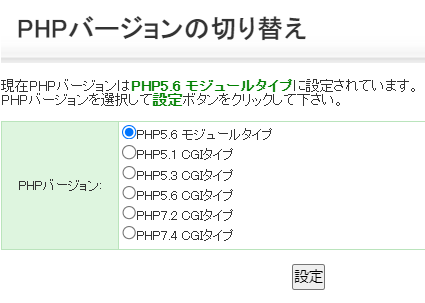
長期放置されていた結果、最新までが大幅に離れており、PHP7.4CGIまでアップグレードしたいのですが、問題が多々あります。
CGIタイプはIMAP形式のメールが機能しなくなる
万が一、IMAPだった場合、メールソフトをPOP3に変更すればOKです。
今回の現場では設定確認が困難であったため、届いたメールから仕様を確認しました。
届いたメールでIMAPかPOP3かを確認する方法
IMAPの場合、メールヘッダーにその情報が記載されています。メールのソースを表示し、上部分を適当にコピーしてChatGTPなどのAIにIMAP形式かどうか尋ねてみるのが合理的です。詳しく知りたい場合はAIに理由を聞いてみると良いでしょう。
今回はIMAPの可能性は低いとの事で、進めて行きます。
WordPressとPHPの関係
現在のバージョンは「W」マークから確認できます。
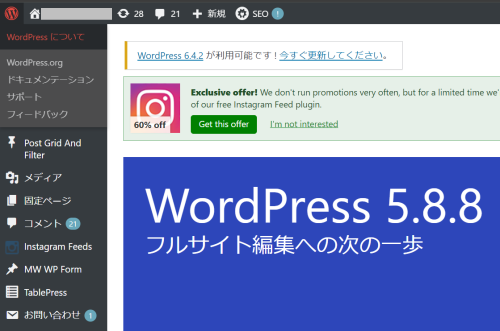
PHPとの対応表
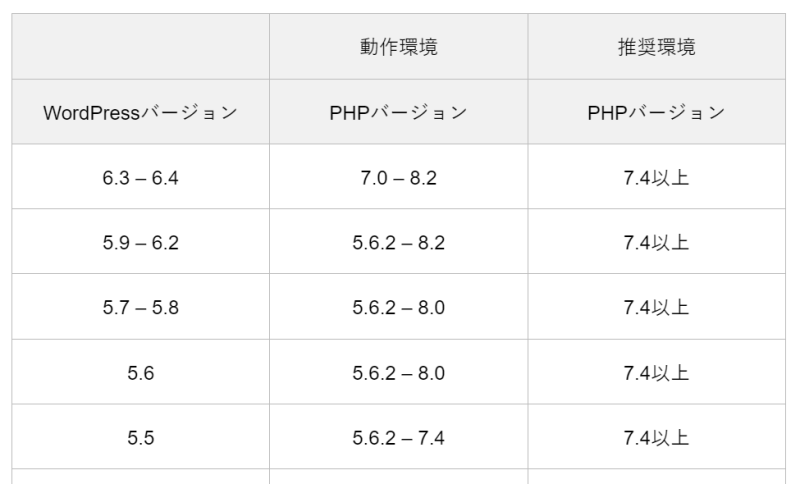
現在は5.8なので、7.4にしてもWordpress本体には問題は無い事がわかります。
プラグインの更新
実は、アップグレードで故障を起こす原因はプラグインの場合が多く、不要なものを削除し、利用可能なものは更新します。
第2の障害>不明なプラグインの山
もし1ページでもプラグインが利用されていれば無用と言えず、その確認には時間がかかる件でもあります。
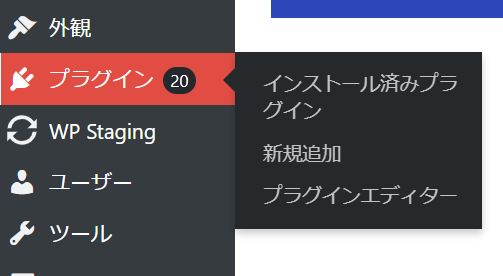
機能していないプラグインの見分け方
不要なプラグインとは別に、機能を停止しているプラグインがあります。こちらは削除して問題ありません。見分け方は、利用中のものだけ下地に色がついています。
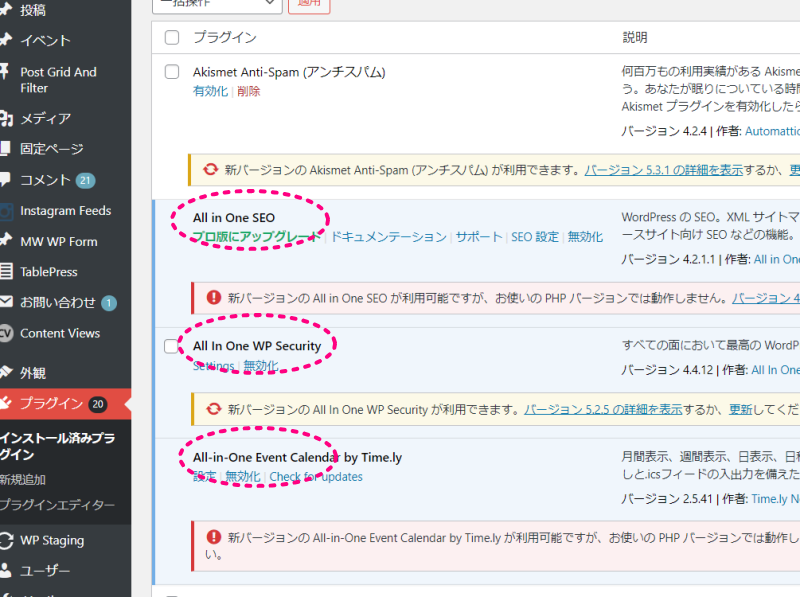
プラグイン機能の確認方法
検索機能のあるAIに聞くのが合理的です。
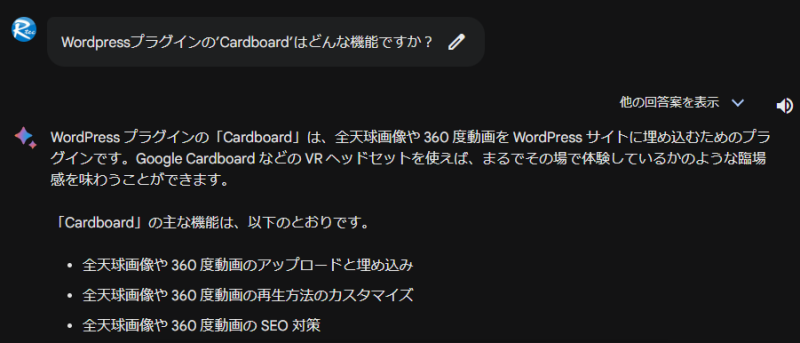
不要なプラグインと判れば『有効化』を解除すると『削除』ボタンが出現します。1~2個削除したら、機能不全がないか確認し続行します。
閉じる時は、最悪ログインできなくなるケースもあるので、携帯やタブレット、シークレットウインドウなど、別のブラウザを使って開けるか確認する事をお勧めします。
●アップグレード時のプラグイン起因による故障対応についてはこちらをご参照ください。
●WordPressデータベースのアップグレードはこちらをご参照ください
PHPを設定変更>いざ7.4へ
先ほどの会員用コンパネから、最新へ切り替えます。
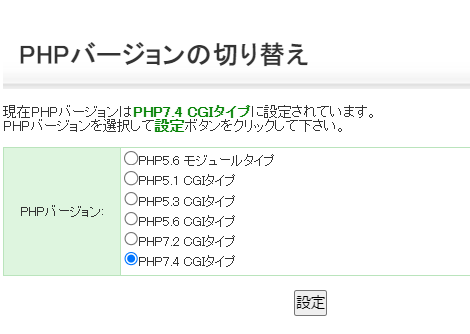
無事、アップグレードを完了しました。
ご担当様に、メールの送受信を確認して頂くためのメールを送信しています。
>送受信可能の連絡が届きました。
PHP最新更新完了。
最後にWordPressを最新に更新して終了です。
ダッシュボードの更新ボタンを押すだけです。
5.8から6.4にひとっ飛びでアップグレードしました。
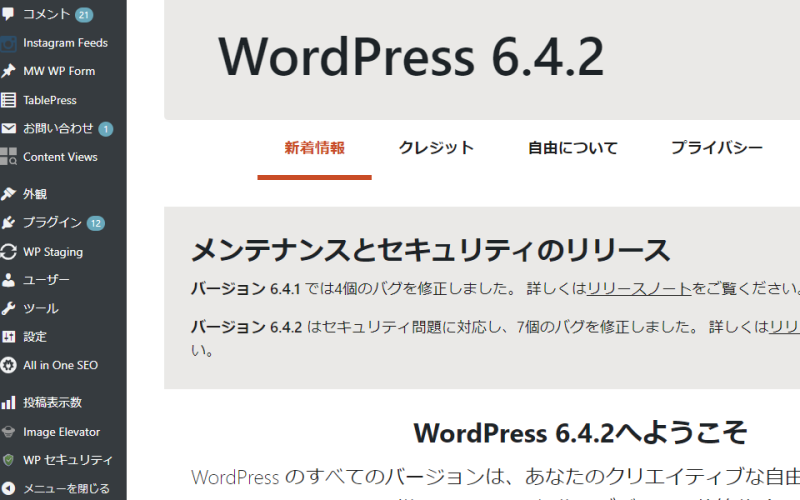
異常なし。これでしばらく安心です。
